Centro de Ayuda
Crear y gestionar tu perfil de organizador
Tu perfil de organizador muestra todos tus eventos públicos en una vista. Cuando publicas un evento público nuevo, la gente que siga la página de tu perfil recibirá un correo electrónico o una notificación de aplicación de Eventbrite. Crea un perfil de organizador para hacer crecer el número de asistentes a eventos y conectarte con ellos.
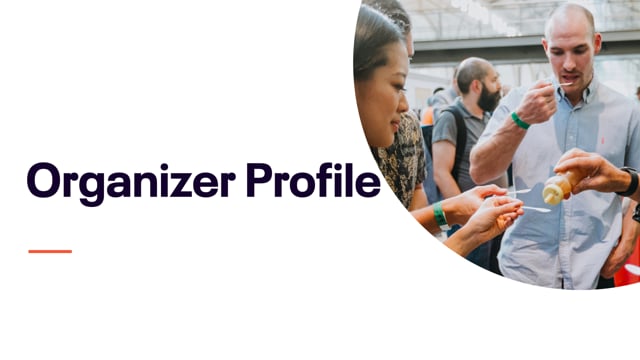
En este artículo
- 1. Ve a "Gestionar mis eventos".
- 2. Ve a tu área de trabajo Ajustes de organización.
- 3. Selecciona "Perfil de organizador".
- 4. Introduce información sobre el organizador.
- 5. Introduce información de redes sociales y marketing.
- 6. Guarda los cambios.
- 7. Opcional: Elimina el perfil de un organizador.
NOTA: Si no quieres que tus seguidores reciban una notificación cuando publiques un nuevo evento, publícalo como privado. Los seguidores no recibirán notificaciones si cambias la privacidad a "público" después de la publicación.
1. Ve a "Gestionar mis eventos".
Inicia sesión en tu cuenta de Eventbrite. Luego ve a Gestionar mis eventos.
2. Ve a tu área de trabajo Ajustes de organización.
Desde el menú de navegación de la izquierda, selecciona Ajustes de organización.
3. Selecciona "Perfil de organizador".
Desplázate hasta Perfiles de organizador y haz clic en Añadir perfil de organizador. Si ya creaste un perfil de organizador, selecciona el icono del menú de tres puntos junto a tu perfil de organizador. Luego elige Editar.
NOTA: Eventbrite crea automáticamente un perfil "organizador anónimo" de forma predeterminada. Edita este perfil o añade uno nuevo para mostrar quién es el organizador del evento.
4. Introduce información sobre el organizador.
Imagen de perfil de organizador - Se muestra en tu página del evento (donde los asistentes se registran) y en el Perfil de organizador (donde la gente ve eventos públicos futuros y pasados). Eventbrite recomienda una relación 1:1 para imágenes cuadradas, como 400x400.
Nombre del organizador - Se muestra en tu página del evento (donde los asistentes se registran) y en el Perfil de organizador público (donde la gente ve eventos públicos futuros y pasados).
Tu sitio web - Enlace al sitio web de tu empresa. Se muestra en tu página del evento (donde los asistentes se registran) y en el Perfil de organizador (donde la gente ve eventos públicos futuros y pasados).
URL de la página del organizador - URL única para tu página Perfil de organizador. Déjala tal cual o personalízala. Para perfiles nuevos, debes guardar la página antes de que aparezca la opción para personalizar tu URL de la página del organizador. Al compartir tu URL, el formato debe ser: https://yourURL.eventbrite.com (si añades "www" se producirá un error).
Biografía del organizador - Quién eres, los tipos de eventos que celebras o tu declaración de principios. Se muestra en tu página Perfil de organizador pública.
Descripción para las páginas del evento - Descripción breve para el organizador. Se muestra en la sección "Organizador" (anfitrión) de los eventos que crees.
5. Introduce información de redes sociales y marketing.
ID de Facebook — TU ID de Facebook oficial. Las publicaciones recientes en Facebook se mostrarán automáticamente en la Página del organizador y enlazarán con tu página de Facebook.
Nombre de Twitter — Tu nombre de Twitter oficial. Los tuits recientes se mostrarán automáticamente en la Página del organizador y enlazarán con tu página de Twitter.
Optar por recibir correo electrónico - Cambia el botón de alternancia a la posición de activado (derecha) para dar a los asistentes la opción de optar por recibir correos electrónicos de marketing cuando se registren para un evento. Obtén más información sobre protección de datos.
6. Guarda los cambios.
7. Opcional: Elimina el perfil de un organizador.
Ve a Ajustes de organización y haz clic en el menú de tres puntos junto al perfil del organizador que quieras eliminar. Luego haz clic en Eliminar. Solo puedes eliminar perfiles que no estén vinculados a eventos activos o completados.
Consulta a qué eventos está vinculado un perfil. Para ello, ve a Eventos en tu cuenta de Eventbrite. Luego usa el desplegable "Organizador" para seleccionar el perfil del organizador del que quieras ver eventos. Haz clic en el evento y ve a Información básica para cambiar qué organizador está vinculado a ese evento.